Error 0x80131500 en la entrada del diagnóstico y tratamiento de la tienda de Windows

- 4362
- 359
- Beatriz Luna
La transición masiva de los usuarios (como parte de una acción de actualización gratuita) desde el sistema operativo Windows 7 y 8 al sistema operativo Windows 10 estuvo marcado por un número colosal de errores diferentes. Los problemas se registraron no solo en la etapa de actualización directa, sino también durante el período de uso activo de las capacidades del sistema operativo. En 2016, se registraron muchos errores bastante atípicos con varios sistemas y software no sistémico, por ejemplo, se registraron docenas de problemas con la entrada a la tienda Microsoft Store con la aparición del código 0x80131500. Para ser justos, vale la pena señalar que la mayoría de los errores en la actualidad han sido arreglados por los desarrolladores, y el problema anterior con la entrada a la "tienda" ahora puede ser extremadamente raro, pero aún se encuentra. Por lo tanto, en el marco de este artículo, los métodos para corregir el error "0x80131500" están sujetos a análisis, que tienen exactamente seis.

Corrección de errores 0x80131500 en la entrada a la tienda de Windows.
Opciones de solución
Vale la pena señalar que todavía se desconoce de manera confiable cuáles son exactamente las razones del problema bajo consideración. Muchos están de acuerdo en que la razón principal es el daño a los archivos del sistema como resultado de una actualización incorrecta. Por lo tanto, los seis métodos anunciados previamente sugieren un enfoque integrado para resolver el problema bajo consideración. Y están en lo siguiente.
Herramientas de Windows construidas
El primer método, es el más fácil de ejecutar, se caracteriza por el uso de fondos/utilidades integrados en el sistema operativo, que elimina automáticamente la mayoría de los posibles problemas con la tienda de Windows Store. Para usarlo, necesita:
- Abra el menú "Inicio" y vaya a la sección "Parámetros".
- Seleccione la pestaña "Actualización y seguridad" y vaya a la subsección "Eliminación de problemas".
- Espolvorea la lista propuesta y encuentre el elemento "Aplicaciones de la tienda Windows".
- Haga clic en él y en el "Ejecute el remedio para disgustar el" botón ".
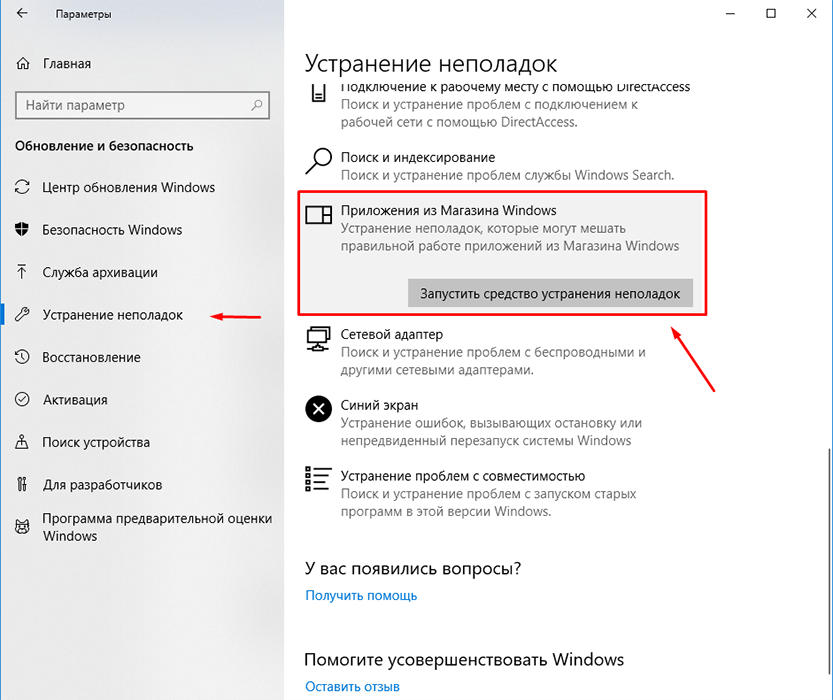
Después de realizar estas acciones, el escaneo automático comenzará a identificar fallas en la operación del componente, ya que se determinarán los resultados de los cuales las manipulaciones recomendadas lo eliminarán. Por ejemplo, la utilidad puede ofrecer "restablecer la aplicación" e incluir contabilidad para cuentas.
Restablecer el caché de la aplicación
Si la primera recomendación no ha corregido la situación, entonces debe intentar restablecer el caché de la aplicación de problemas, lo que no conduce a la eliminación de los productos comprados, sino que solo elimina archivos temporales y posibles "errores del castillo":
- Haga clic en la combinación de teclas "Win+R" y ejecute el comando wsreset.EXE ".
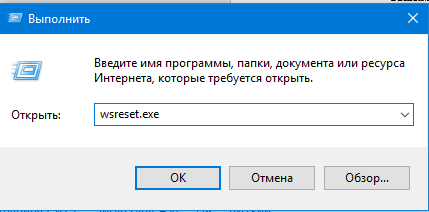
- Recargar la computadora y verificar el rendimiento de la "tienda".
Usando PowerShell
La herramienta de automatización ampliada "PowerShell", de la que muchos se enamoraron (como la línea de comandos) en algunos casos ayuda a corregir los trabajos de "tienda":
- Abra el menú Inicio e ingrese el PowerShell en la barra de búsqueda o haga clic en la tecla "Win+S".
- De acuerdo con la opción encontrada, haga clic en el botón derecho del mouse y seleccione "Comenzando en nombre del administrador".
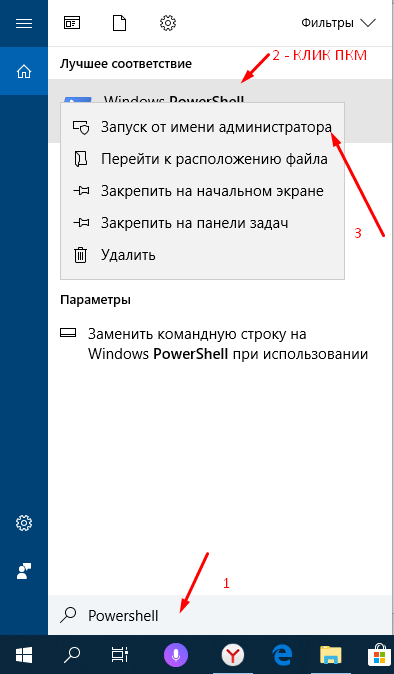
- En la consola abierta, ingrese el comando
Get-appxpackage | Foreach add -appxpackage -disableDeVelopmentMode -rigister "$ ($ _.InstallLocation) \ AppXManifest.Xml "
Copiar y ejecutar el comando debe estar precisamente en el formulario que se presenta anteriormente. 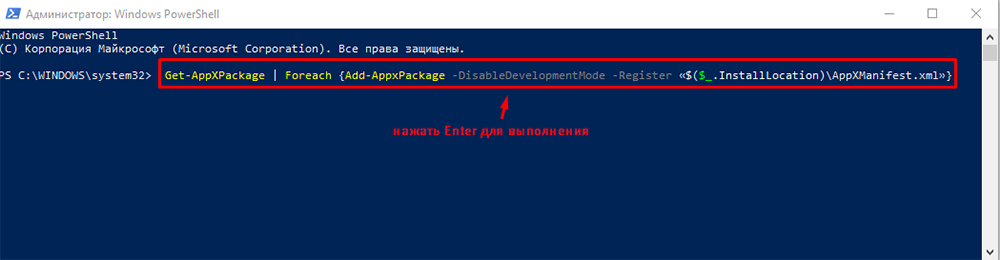
Después de ejecutar con éxito el comando, repita el reinicio de la computadora y verifique nuevamente la disponibilidad y la corrección de la tienda.
A través de la línea de comando
Como se mencionó anteriormente, el daño a los archivos del sistema, catálogos y componentes puede conducir a una serie de fallas en Windows, incluidos los precedentes de llamadas para el trabajo incorrecto en varios software. Por lo tanto, como intenta corregir el error bajo consideración, aplique los siguientes comandos y utilidades:
- Por analogía con lo anterior, encuentre usando la funcionalidad de búsqueda, "CMD.EXE ".
- Abra el "comando" con los derechos del administrador.
- Ingrese y ejecute el comando EMM en la consola de línea de comandos abierto.EXE /Online /Cleanup-Image /RestoreHealth "para la verificación y la recuperación posterior de los datos.
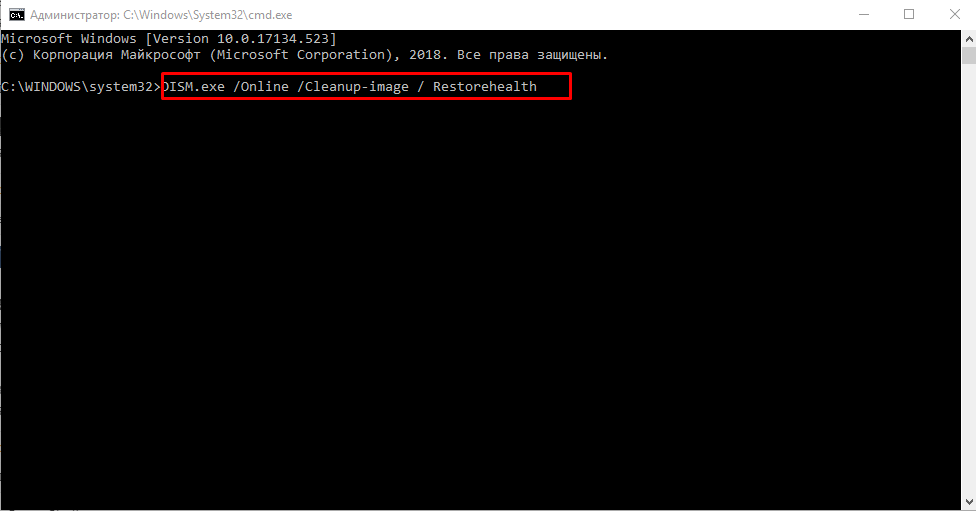
- Fortalecer el efecto del uso de la utilidad ENM, habiendo completado el comando "SFC/Scannow" para verificar la integridad y agregar a este dueto "CHKDSK" para verificar el trabajo de la unidad.
Realice comandos alternativamente y si es necesario después de cada uso, reinicie la computadora. Incluso si los errores objetivo no resuelven estas acciones, entonces el beneficio real de su aplicación a la cara.
Cambiar la configuración de red
Una de las opciones de corrección se reconoce como edición de la configuración de red utilizada en términos de direcciones del servidor DNS utilizadas por el sistema. Para su implementación, abra:
- "Centro de control de redes y acceso total" y seleccione la línea "Cambio de parámetros del adaptador".
- Haga clic en el botón derecho del mouse en la conexión utilizada y seleccione "Propiedades".
- Entre los componentes notables, encuentre la línea "IP versión 4 (TCP/IPv4)" y abra sus propiedades.
- Instale el indicador en la línea "Use las siguientes" direcciones "de los servidores DNS".
- En la primera línea, ingrese a un DNS público de Google "8.8.8.8 ", en el segundo" 8 8.8.4.4 ".
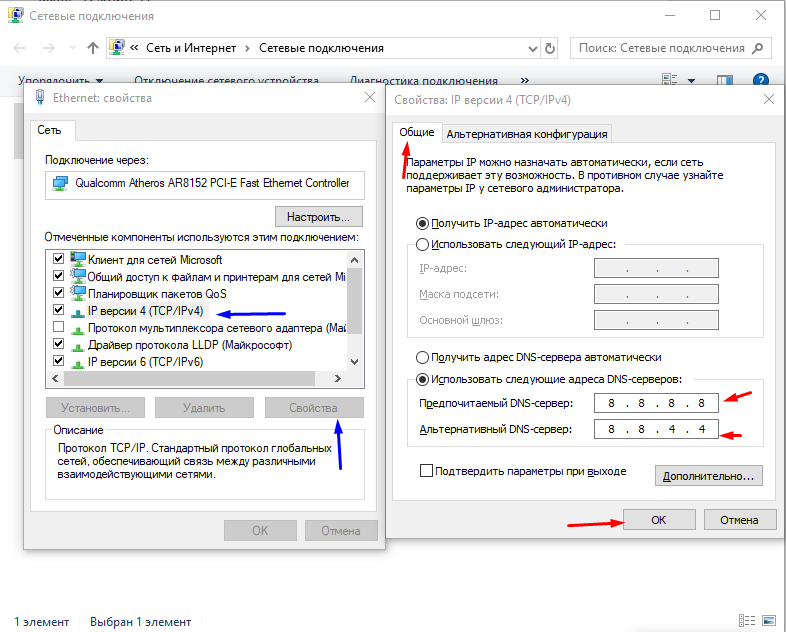
No es necesario reiniciar la computadora, pero puede hacerlo.
Nueva cuenta
Como la última opción, la creación de un nuevo registro de usuario contable es en gran medida alternativa. El beneficio real de usar este método, incluso si realmente ayuda, dudoso. Sí, copiar/transferir todo lo que necesita de otra cuenta no tendrá problemas, pero si está disponible en el sistema de la tienda Windows. Para muchos, esta respuesta a esta pregunta definitivamente no vale!
Conclusión
Lo último que debe tenerse en cuenta es la oportunidad de utilizar la funcionalidad y los medios para restaurar el sistema operativo, lanzando su configuración hasta que se identifiquen los problemas indicados. En cualquier caso, el uso de herramientas para verificar y restaurar archivos del sistema es una excelente opción, que incluye una preventiva.
- « Pantalla azul 0000145 - Cómo ayudar a resolver el problema
- Cómo tomar la elección correcta de una buena computadora portátil para el trabajo »

